
SqliteToMysql(数据库迁移工具)
v2.5 官方版- 软件大小:6.89 MB
- 更新日期:2020-08-19 13:41
- 软件语言:英文
- 软件类别:数据库类
- 软件授权:免费版
- 软件官网:待审核
- 适用平台:WinXP, Win7, Win8, Win10, WinAll
- 软件厂商:

软件介绍 人气软件 下载地址
SqliteToMysql是一款功能强大的数据库迁移软件,该程序可以帮助数据库管理人员将Sqlite数据库脱机文件中的表与信息迁移到Mysql数据库中,打开程序后,您可以先选择Sqlite脱机文件并输入密码,随后输入Mysql的登录信息以连接到数据库,成功连接后,选择迁移模式,然后按照向导提示简单几下点击即可快速导入指定表或全部表,软件整体来说使用非常简单,仅需几个步骤即可完成,即使是小白用户也能轻松完成整个操作过程,有需要的朋友赶紧到本站下载吧!
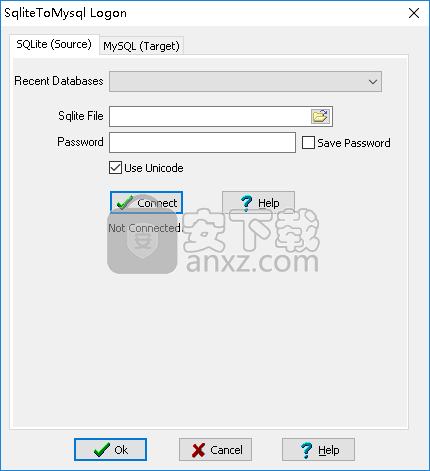
软件功能
SqliteToMysql是一个易于使用的工具,可让您将数据从SQLite直接导出到MySQL。
该应用程序要求您同时连接两个数据库管理器,以确保无损数据传输并允许迁移整个表。
该软件可确保快速便捷的数据迁移过程。SqliteToMysql允许您手动配置传输源,即来自单个表或多个此类结构的信息。另外,您可以通过创建SQL查询来定义输入数据。
该应用程序甚至允许您通过查询来配置和控制整个迁移过程,该查询专用于具有高级SQL知识的用户。否则,您可以使用几个向导功能来为过程的每个步骤提供支持。
此外,SqliteToMysql允许您安排任务,这些任务可以在指定的时间自动执行。您可以创建单一时间任务或在相同数据库之间进行周期性转移。
软件特色
通过手动配置或使用此应用程序查询,将信息字段和结构从SQLite快速传输到MySQL。
数据传输需要连接到两个数据库管理器,并定义源,目标和迁移类型。
您可以从可用位置列表中选择源数据库和目标数据库,然后配置行。您需要选择要转移的字段,而不是要忽略的字段。
如果是单表传输,则即使所需的目标表不存在,您甚至可以在所选数据库中创建新位置。此外,您可以选择传输类型,即数据替换,更新或附加。
完成这些设置后,您可以启动该过程或保存会话并在以后运行它。
此外,您可以使用命令行来运行传输过程。您需要做的就是保存会话,创建一个批处理(.BAT)文件,然后在命令行中运行它。
安装方法
1、在本站下载并解压软件,双击安装程序进入如下的SqliteToMysql安装界面,单击【next】。
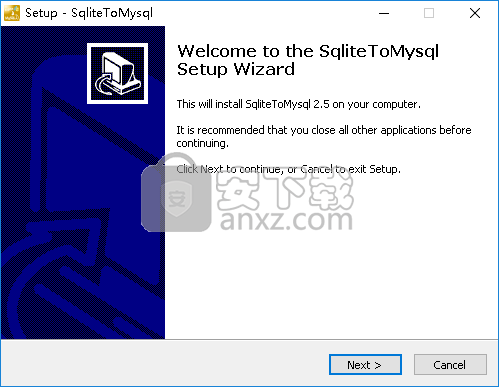
2、呼出如下的输入电子邮箱界面,用户在这里在可以任意输入一个可用邮箱地址,也可以选择不输入。
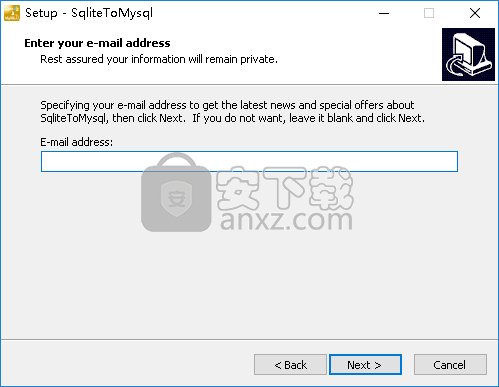
3、阅读许可证信息,勾选【I accept the agreement】的选项,然后进入下一步的安装。
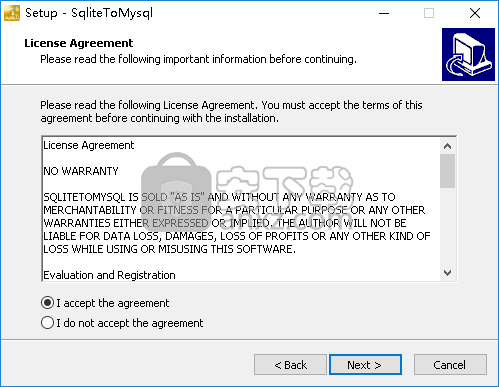
4、阅读软件安装信息,直接进入下一步的安装。
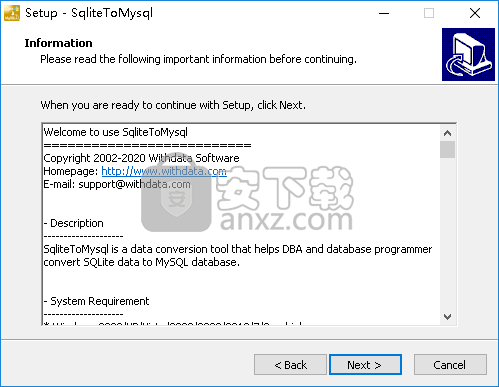
5、选择软件安装版本,根据电脑系统选择32位与64位版本。
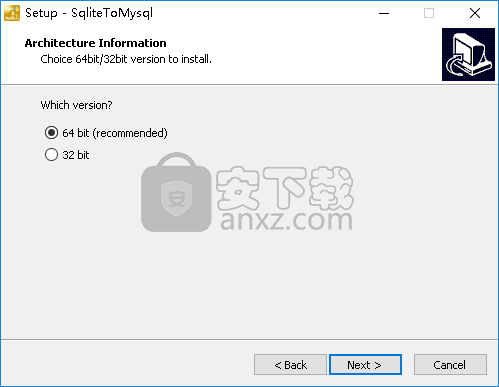
6、选择安装文件夹,用户可以选择默认的C:\Program Files\SqliteToMysql。
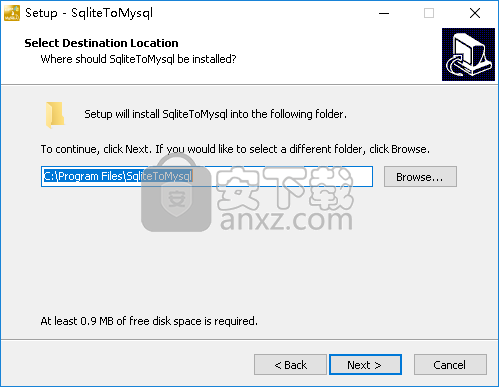
7、选择开始菜单文件夹,用户可以选择默认的SqliteToMysql。
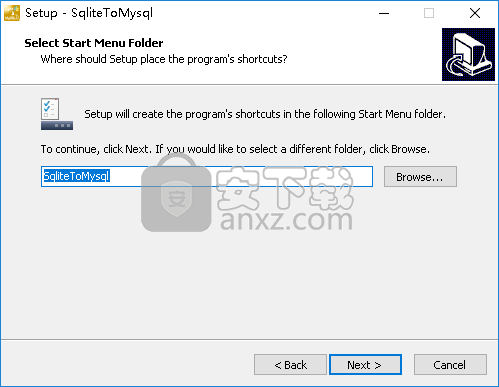
8、选择附加任务,勾选Create a desktop icon以及Create a Quick Launch icon的选项。
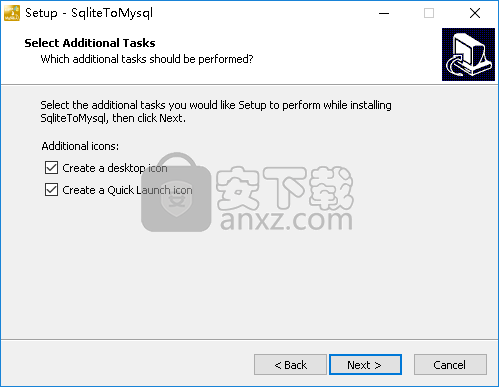
9、安装准备完毕,点击【install】按钮开始进行安装。
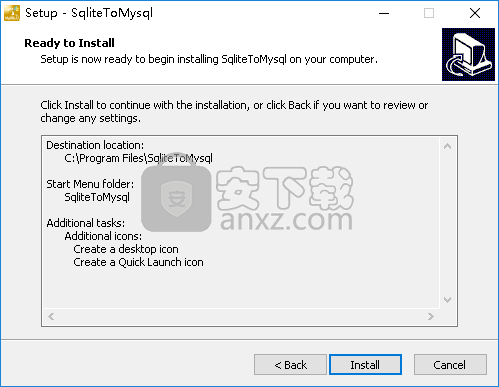
10、弹出SqliteToMysql安装成功提示,点击【finish】结束安装。

官方教程
将数据从SQLite导入到MySQL-一次所有表
在任务对话框中单击“导入所有表”。
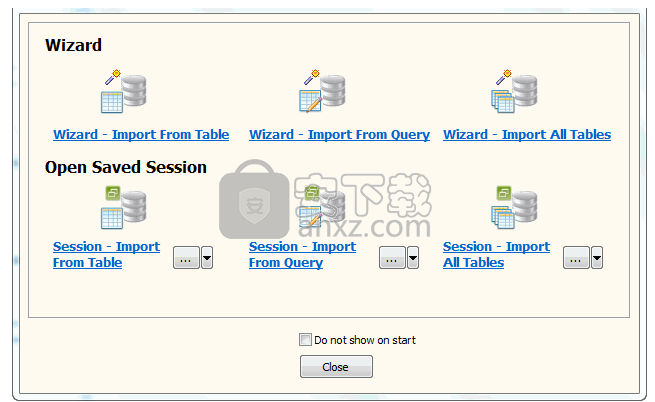
然后显示“导入表”表单。
1.源表。
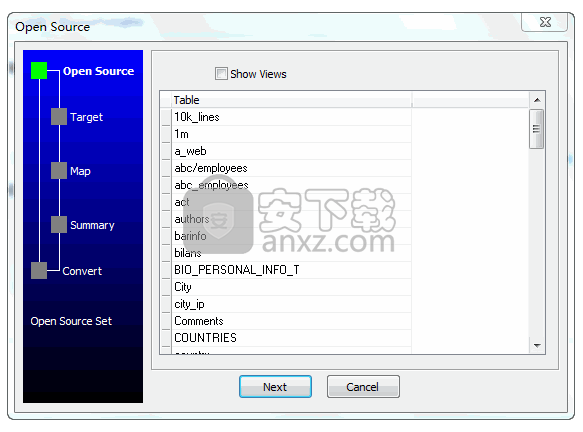
2.目标表。
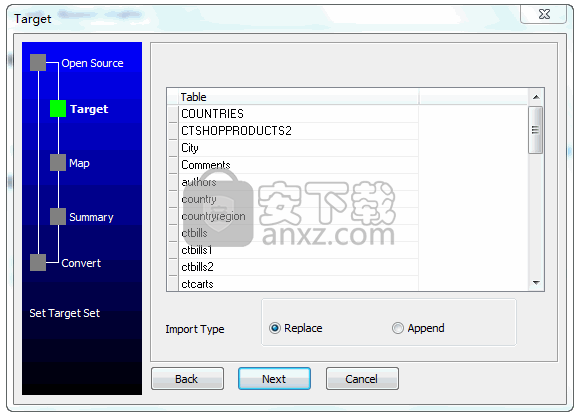
3.选择表格。
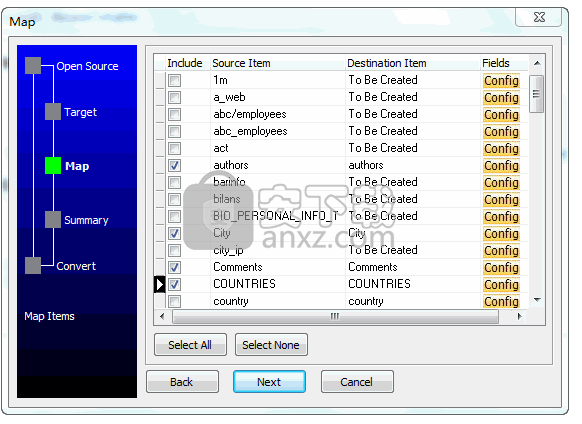
4.总结。
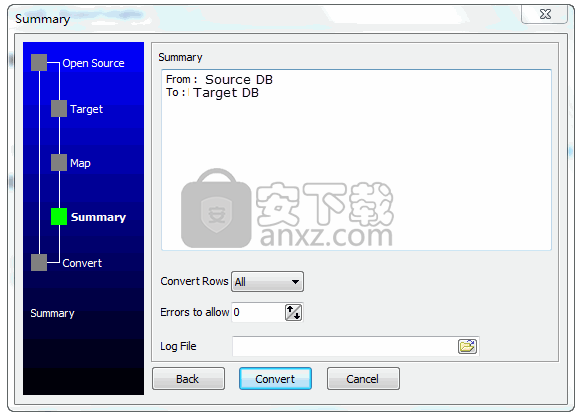
5.导入。
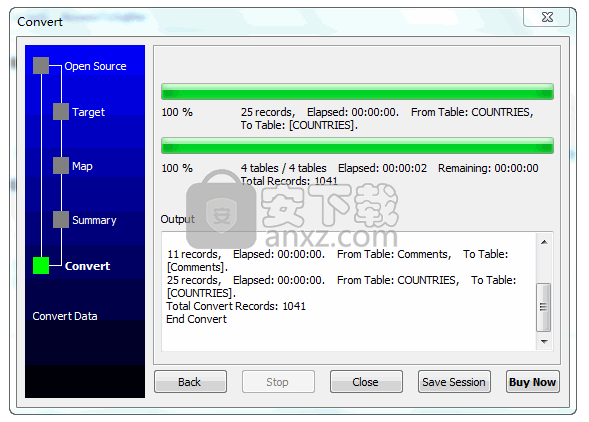
对于可重复的任务,您可以单击“保存会话”按钮保存配置,然后再次运行。
人气软件
-

PL/SQL Developer(PL/SQL数据库管理软件) 130.1 MB
/简体中文 -

Oracle SQL Developer(oracle数据库开发工具) 382 MB
/简体中文 -

PowerDesigner16.6 32/64位 2939 MB
/简体中文 -

Navicat for MySQL 15中文 72.1 MB
/简体中文 -

Navicat Data Modeler 3中文 101 MB
/简体中文 -

SPSS 22.0中文 774 MB
/多国语言 -

db文件查看器(SQLiteSpy) 1.67 MB
/英文 -

Navicat Premium V9.0.10 简体中文绿色版 13.00 MB
/简体中文 -

Navicat 15 for MongoDB中文 78.1 MB
/简体中文 -

sql prompt 9 12.67 MB
/简体中文


 toad for oracle 绿化版 v12.8.0.49 中文
toad for oracle 绿化版 v12.8.0.49 中文  Aqua Data Studio(数据库开发工具) v16.03
Aqua Data Studio(数据库开发工具) v16.03  dbforge studio 2020 for oracle v4.1.94 Enterprise企业
dbforge studio 2020 for oracle v4.1.94 Enterprise企业  navicat 12 for mongodb 64位/32位中文 v12.1.7 附带安装教程
navicat 12 for mongodb 64位/32位中文 v12.1.7 附带安装教程  SysTools SQL Log Analyzer(sql日志分析工具) v7.0 (附破解教程)
SysTools SQL Log Analyzer(sql日志分析工具) v7.0 (附破解教程)  FileMaker pro 18 Advanced v18.0.1.122 注册激活版
FileMaker pro 18 Advanced v18.0.1.122 注册激活版  E-Code Explorer(易语言反编译工具) v0.86 绿色免费版
E-Code Explorer(易语言反编译工具) v0.86 绿色免费版 



















